
У багатьох ноутбуках і інших пристроях на Windows 7 частенько з’являється проблема встановлення драйверів на відеокарти серії NVidia. Які тільки спроби не робилися недосвідченими і навіть досвідченими користувачами — аж до переустановлення всієї операційної системи. Скачують інші драйвера, переустанавливались, відкочувалися і навіть викликали фахівців, званих «тыжпрограммистами»…
Однак корінь проблеми може бути в абсолютно різних проблем, починаючи від банальної неправильної установки драйвера, закінчуючи проблемами в самій відеокарті. У цій статті описано, як вирішити саму поширену проблему з драйверами відеокарти від компанії NVidia.
Для початку розіб’ємо статтю на кілька підпунктів.
1. Переконайтеся в тому, що відеодрайвер сумісний з даною операційною системою. Якщо ні, то завантажте версію драйвера саме для вашої ОС на сайті виробника або на інших сайтах, наприклад, сайт https://driver.ru. Якщо він не сумісний, то на робочому столі з’явиться таке повідомлення: 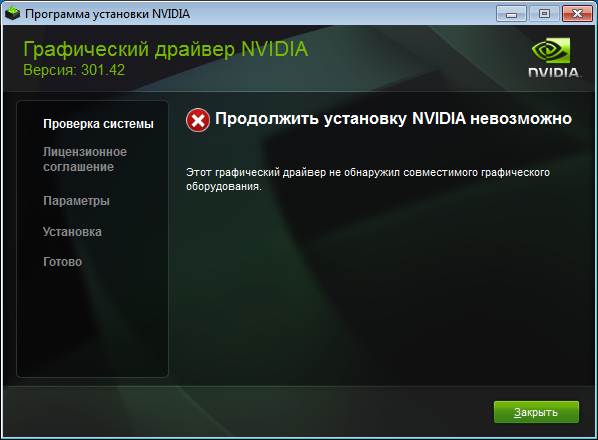
Саме повідомлення говорить про те, що не знайдено графічного обладнання, але ваша відеокарта адже підключена.
2. Наступним кроком буде настройка системи. Спершу зайдемо в «Диспетчер Пристроїв». Після натискання кнопки «Пуск» в пошуку введіть назву і потрапте туди, куди потрібно. Там потрібно зайти в категорію «Відеоадаптери». Ймовірно, ваша відеокарта буде називатися «Стандартний VGA графічний адаптер», хоча це теж неправда. Якщо там введено назву вашої відеокарти, значить справа в іншому. Але ми йдемо далі. 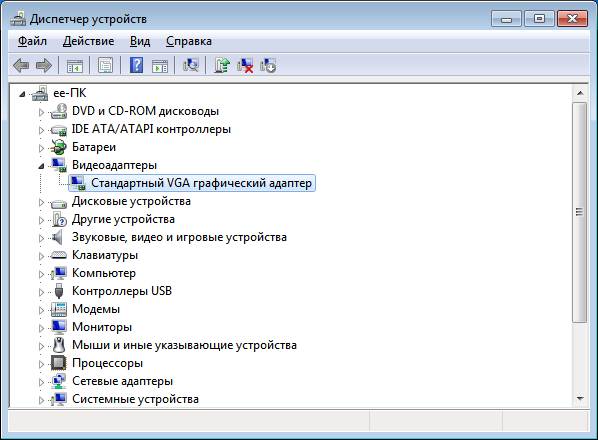
3. Натискаючи на назву відеоадаптера ми потрапляємо в ось таке вікно: 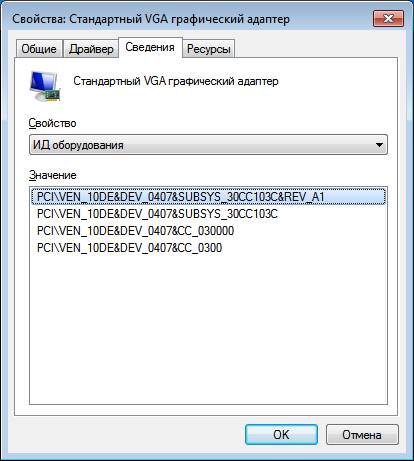 Далі робимо все так, як на картинці, а саме заходимо у вкладку «Відомості» >> «ІД Обладнання». Потрібна нам рядок є найпершою. Її значення потрібно скопіювати. Ця купа чисел, схожі на чорну магію для деяких, є ідентифікатором відеокарти.
Далі робимо все так, як на картинці, а саме заходимо у вкладку «Відомості» >> «ІД Обладнання». Потрібна нам рядок є найпершою. Її значення потрібно скопіювати. Ця купа чисел, схожі на чорну магію для деяких, є ідентифікатором відеокарти.
4. Далі заходимо в папку, яка за замовчуванням виставляється так: C:NVIDIADisplayDriver301.42 (папка з назвою версією драйвера)WinVista_Win7InternationalDisplay.Driver. У цій папці, яка сповнена файлів, що бажано не чіпати, нам і потрібно знайти файл nvaa.inf. Він буде знаходиться десь там. 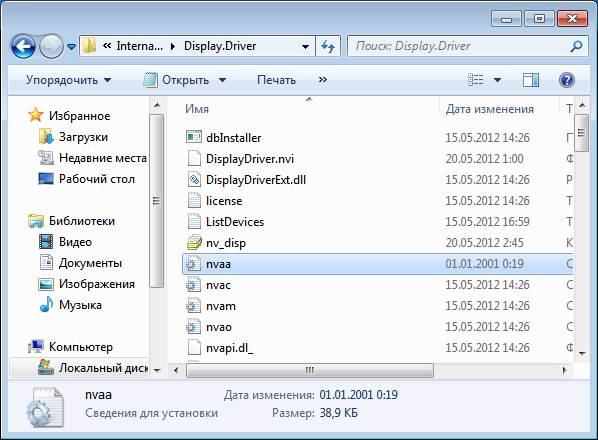 Відкриваємо за допомогою звичайного блокнота і шукаємо потрібний рядок. У нашому випадку це рядок [NVIDIA_SetA_Devices.NTx86.6.0]. Тепер потрібно просто додати під цю рядок, що зберігається в буфері обміну — ідентифікатор нашої відеокарти. Нижче знаходиться рядок, яка іменується [NVIDIA_SetA_Devices.NTx86.6.1]. Проробляємо цей чарівний трюк і під нею… Зберігаємо, виходимо. Заходимо в налаштування відеокарти і…
Відкриваємо за допомогою звичайного блокнота і шукаємо потрібний рядок. У нашому випадку це рядок [NVIDIA_SetA_Devices.NTx86.6.0]. Тепер потрібно просто додати під цю рядок, що зберігається в буфері обміну — ідентифікатор нашої відеокарти. Нижче знаходиться рядок, яка іменується [NVIDIA_SetA_Devices.NTx86.6.1]. Проробляємо цей чарівний трюк і під нею… Зберігаємо, виходимо. Заходимо в налаштування відеокарти і… 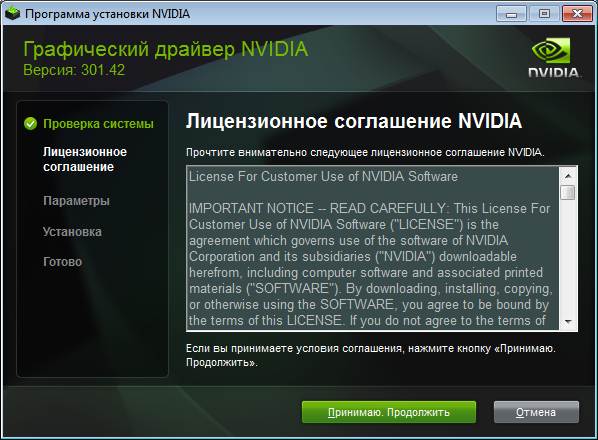 Проблема вирішена! Драйвер готовий до установки. Далі потрібно всього лише слідувати вказівкам, які дані в майстрі установки. Після цього можна перевірити в диспетчері пристроїв, чи все сходитися — мається назву вашої відеокарти в «Відеоадаптери».
Проблема вирішена! Драйвер готовий до установки. Далі потрібно всього лише слідувати вказівкам, які дані в майстрі установки. Після цього можна перевірити в диспетчері пристроїв, чи все сходитися — мається назву вашої відеокарти в «Відеоадаптери».


